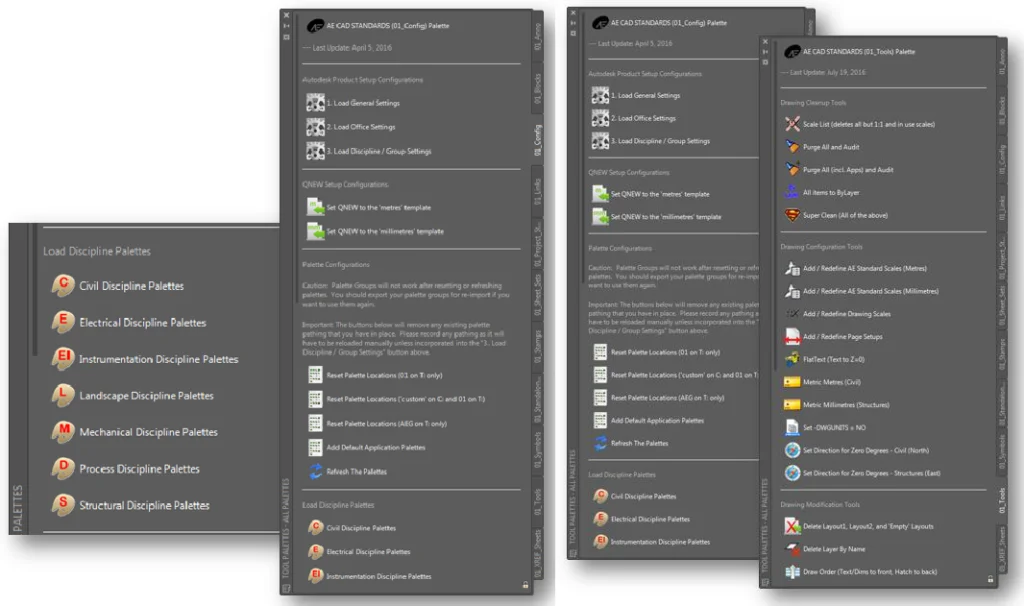AutoCAD Sheet Set Manager Nedir?
AutoCAD 2005’ten itibaren kullanıcılara sunulan bu araç; çizim üreten ekiplerinin proje çıktılarının koordine edilmesine yardımcı olmak için lokal bir doküman yönetimi ara yüzü sağlar.
Sheet Set Manager, AutoCAD içindeki çeşitli konumlardan açılabilir:
- Komut Satırına SHEETSET (SSM) yazarak
- AutoCAD şeridi içinde > VIEW sekmesi > PALETTES Paneli üzerinden ulaşın
Sheet Set Manager ile birlikte, yapılandırılmış bir Layout içerisindeki tüm çizimlerinizi organize edebilir, yeniden adlandırıp, numaralandırabilir, paketler halinde düzenli bir klasör altyapısında arşivleyebilir ve arşivdeki tüm paketleri istediğiniz şekilde yönetebilirsiniz.
AutoCAD DesignCenter Nedir?
AutoCAD 2000’den itibaren kullanıcılara sunulan bu araç; mevcut çizimlerde kullanılmış olan bloklar, layerlar, layoutlar ve stiller (boyut, çizgi tipleri, tablolar ve metin) gibi çizim verilerine erişmenin basit bir yolunu sağlamaktadır.
DesignCenter, AutoCAD içindeki çeşitli konumlardan açılabilir:
- Komut Satırına ADCENTER yazarak
- AutoCAD şeridi içinde > INSERT sekmesi > İÇERİK Paneli üzerinden
- Hızlı Başlatma – Kontrol Tuşu + 2 ile ulaşın
DesignCenter, basit bir sürükle-bırak yaklaşımı kullanılarak mevcut çiziminizdeki içeriğe hızlı erişim sağlar. DesignCenter’da, basitçe kaynak çizime gidin, çizim içerisinde ihtiyacınız olan veriyi seçerek (block, detail view, dimstyles, layer, layout, linetype vb.) mevcut çizimdeki içeriği sağ tıkla veya sürükle-bırak yoluyla yeni çiziminizin içine alın.
AutoCAD 2021 yeniliklerinden olan Block Kütüphanesi, bu araçtan türetilerek oluşturulmuş bir hızlı erişim aracıdır.
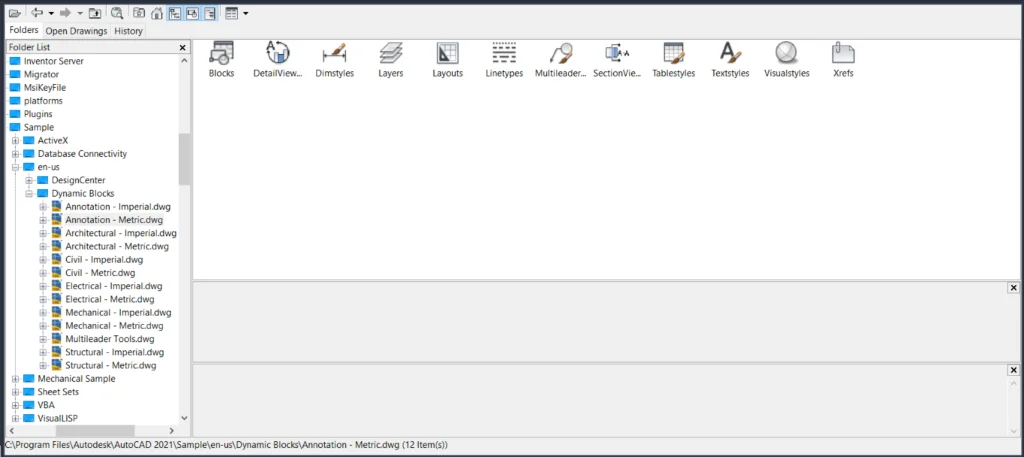
Daha fazla bilgi için aşağıdaki linklere göz atabilirsiniz.
- DesignCenter Hakkında – BURAYA TIKLAYIN
- DesignCenter İçeriğini Bulma Hakkında – BURAYA TIKLAYIN
- DesignCenter ile İçerik Ekleme Hakkında – BURAYA TIKLAYIN
- DesignCenter’da Sık Kullanılanlarla Çalışmak İçin – BURAYA TIKLAYIN
AutoCAD Layer Translator Nedir?
AutoCAD 2002’den itibaren kullanıcılara sunulan ve öncesinde Express Tools paketinin bir parçası olan bu araç; AutoCAD 2006 ile beraber standart AutoCAD araç setine dahil edilmiştir. Layer Translator, bir kullanıcının mevcut Katmanları Hedef Katmanlara “Çevir” seçeneğini seçerek bir çizimdeki katmanları hızlı bir şekilde toplu olarak dönüştürmesine olanak tanır.
Layer Translator, AutoCAD içindeki çeşitli konumlardan açılabilir:
- Komut Satırına LAYTRANS yazarak
- AutoCAD şeridi içinde> MANAGE sekmesi> CAD Standarts Paneli üzerinden ulaşın
Layer Translator, geçerli çizimdeki katmanları belirli bir çizimdeki farklı katman adlarına ve katman özelliklerine “eşleyerek” çalışır. Bu araç sayesinde katmanlar üzerindeki değişimlerde yeni katman oluşturup; bu katman içerisindeki ayarları manual olarak yapmaya gerek kalmaz. Çünkü Layer Translator, ileride kullanılmak üzere bir standartlar dosyası (DWS) aracılığıyla bu “eşlemeleri” kaydetme fırsatı sağlar.
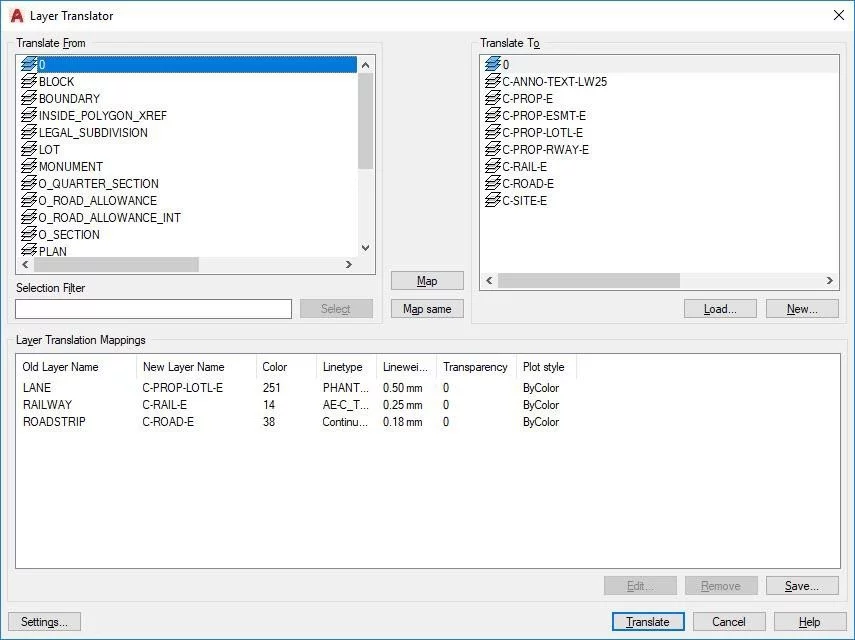
- Layer Translator Hakkında – BURAYA TIKLAYIN
- Layer Translations Hakkında – BURAYA TIKLAYIN
- CAD Standartlar Denetleyicisi – BURAYA TIKLAYIN
AutoCAD Data Extration Nedir?
İlk olarak AutoCAD 2.0’da (1984) bahsedilen Data Exration ve nesne özellikleri, blok nitelikleri ve çizim bilgileri gibi verileri bir veri tablosuna veya harici bir dosyaya çıkarma yeteneği sunar. (yani: veri bağlantılı Excel elektronik tablosu).
Veri Çıkarma, AutoCAD içindeki çeşitli konumlardan açılabilir:
- Komut Satırına DATAEXTRACTION yazarak
- AutoCAD şeridi içinde> INSERT sekmesi> LINKING & EXTRACTION Paneli üzerinden ulaşın
İstediğiniz zaman aynı türden veri ayıklama sürecini gerçekleştirmek için bir veri çıkarma dosyasını şablon olarak kullanabilirsiniz. Aynı tür bilgileri tekrar tekrar almanız gerekiyorsa, bir DXE dosyası kullanmak son derece yararlı ve kullanışlıdır.
Ayrıca, çizim eklemek veya kaldırmak, nesneler eklemek veya kaldırmak veya verilerin çıkarılacağı farklı özellikler seçmek için mevcut bir veri çıkarma işlemini düzenleyebilirsiniz. Aynı DXE dosyasına referans veren tablolar, bu tablolar başka çizimlerde olsa bile, güncellendiğinde değişiklikleri gösterecektir.
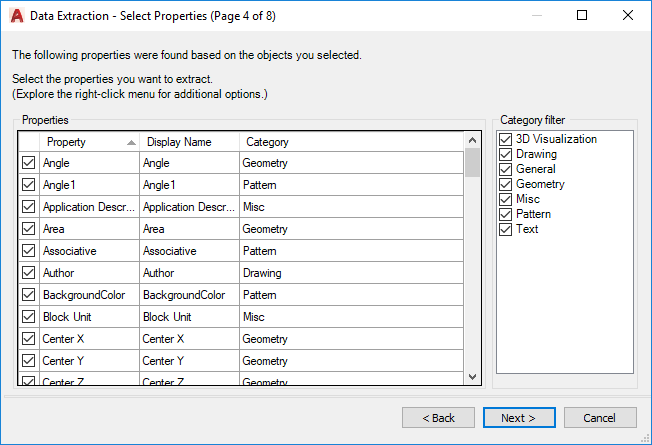
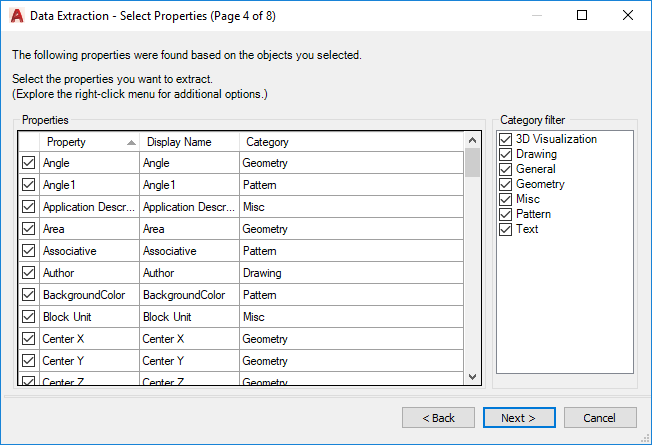
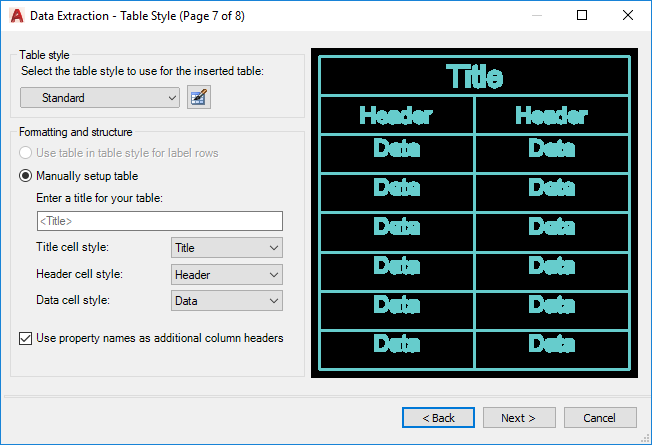
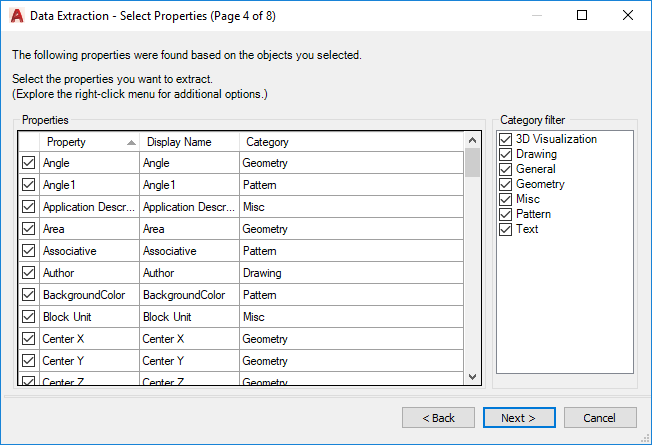
- Data Extraction Hakkında – BURAYA TIKLAYIN
- About Using the Data Extraction Wizard – BURAYA TIKLAYIN
- About Table Styles and Formatting Data Extraction Tables – BURAYA TIKLAYIN
AutoCAD Reference Manager Nedir?
AutoCAD 2004’ten itibaren kullanıcılara sunulan bu araç; çizimlerinizdeki tüm referanslar için bir kontrol paneli görevi gören bağımsız bir eklentidir. Reference Manager, AutoCAD’de tek tek çizim dosyalarını açmaya gerek kalmadan tüm referansları listelemek ve kaydedilen yollarını değiştirmek için araçlar içermektedir.
AutoCAD çizimleri, DWG’ler, metin yazı tipleri, resimler ve çizim yapılandırmaları dahil olmak üzere çeşitli harici dosya türlerine başvurabilir. Bu referans dosyalarına giden yollar, onlara referans veren her AutoCAD çizimine kaydedilir. Reference Manager, bir çizimin sahip olabileceği herhangi bir dosya bağını kontrol etmenize, altlıklar yüklemenize / boşaltmanıza, dosya yollarını değiştirmenize / güncellemenize ve daha pek çok şeye izin verir.
Referance Manager Windows Başlat Menüsü’nden açılabilir:
• Windows Başlat Menüsü> Tüm Programlar> Autodesk> AutoCAD 20XX> Referance Manager
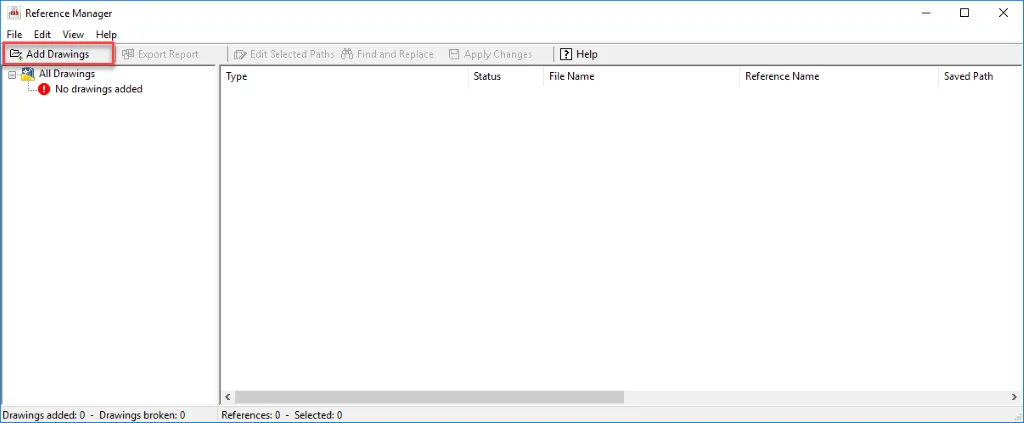
Referans Yöneticisi, çizim dosyalarının farklı bir sunucu ve / veya klasör yapısına taşınmasını gerektirdiğinde büyük ölçüde yardımcı olabilir. Bazen, çizim dosyalarını (ve / veya referans verdikleri dosyaları) yeniden konumlandırmanız gerekebilir. Dosyalar taşındıktan sonra, referansların çalışması için kaydedilen referans yollarının güncellenmesi gerekecektir. Referance Manager, tek bir çizim veya birden çok teknik resim için referansları saniyeler içinde yeniden yönlendirmek için mükemmel bir araçtır.
- AutoCAD Reference Manager Genel Bakış – BURAYA TIKLAYIN
AutoCAD Araç Paletleri Nedir?
AutoCAD 2004’ten itibaren kullanıcılara standart bir özellik olarak sunulan araç paletleri; sık kullanılan araçlara, sembollere ve içeriğe kolay erişim sağlamaktadır. Tool Palettes (Araç Paletleri), AutoCAD (ve AutoCAD tabanlı yazılımlar) içinde, Layer veya Xref Yöneticisi, Properties Paleti, Sheet Set Manager ve DesignCenter işlevlerine benzer şekilde yerleştirilebilen, bırakılabilen veya toplanabilen bir “panel veya palet” olarak görüntülenmektedir.
Sık kullanılan semboller, bloklar ve araçlar, çoğu basit bir sürükle ve bırak yaklaşımıyla bir Araç Paletine kolayca eklenebilir. Sonuç olarak, Araç Paletleri, sık kullanılan çeşitli içeriğe kolay ve hızlı erişim sağlar.,